Cómo publicar una publicación de blog en WordPress por correo electrónico
Publicado: 2021-09-27
A veces surge la situación de que desea escribir algo en WordPress sin usar el editor de WordPress o tal vez no puede usar el editor en ese momento, entonces, ¿qué debe hacer? Puede escribir una publicación en el sitio de WordPress por correo electrónico .
WordPress le permite escribir y publicar publicaciones directamente desde el correo electrónico, por lo que no necesita iniciar sesión en el editor de WordPress cada vez. Hay un proceso sobre cómo agregar una publicación al sitio de WordPress por correo electrónico.
Quién necesita publicar en WordPress por correo electrónico
En algunos países, algunos sitios web están prohibidos por el gobierno, por lo que la gente no puede acceder a esos sitios web. Este tipo, si su sitio está prohibido, puede publicar en su sitio desde el correo electrónico sin acceder al sitio. Puede publicar contenido desde su correo electrónico directamente a su sitio web de WordPress.
Esta característica en WordPress ayuda a muchos periodistas a acceder a los sitios web y escribir la publicación desde su correo electrónico cuando tienen poca conexión a Internet.
También es útil para las redes de escuelas, universidades y oficinas donde las redes externas están restringidas para que pueda publicar su contenido y publicarlo directamente en el sitio de WordPress por correo electrónico.
La seguridad y la flexibilidad de la publicación de WordPress por correo electrónico.
Originalmente, WordPress tiene una función predeterminada de publicación por correo electrónico, pero esto no es flexible y tampoco es lo suficientemente seguro. Según wordpress.org, esta función se eliminará en el futuro. Puede ir a Configuración> Escritura para obtener esta función.
Pero este no es un proceso aceptable para la publicación en el sitio de WordPress por correo electrónico. La forma más aceptable y sencilla de publicar en WordPress por correo electrónico es mediante la ayuda de los complementos.
Seguridad: con la ayuda de este proceso, publicará un solo correo desde un correo electrónico privado al sitio de WordPress. Debe mantener la privacidad de su correo electrónico, ya que cada publicación de esa identificación de correo electrónico creará una publicación en el blog de WordPress. Mientras se mantenga la privacidad, no hay necesidad de preocuparse por la seguridad.
Pero si alguien obtuvo los detalles de esos correos electrónicos, podría publicar cualquier cosa desde ese correo electrónico en ese sitio de WordPress.
Flexibilidad: no proporciona la flexibilidad para formatear su contenido y este es uno de los problemas. De esta manera, solo puede escribir texto sin formato.
Se pueden usar dos complementos recomendados para publicar en el sitio de WordPress por correo electrónico.
– Mochila propulsora
– Correo
Debe seguir algunos pasos para crear una publicación en el sitio de WordPress por correo electrónico con la ayuda de los complementos.
1. Configuración de la cuenta
Debe crear una cuenta de correo electrónico que utilizará para publicar contenido del correo electrónico en el sitio. La cuenta de correo electrónico debe ser única y desconocida y no se utilizará para fines generales. La cuenta de correo electrónico debe estar protegida contra spam.
2. Instalación del complemento
Debe ir a la sección Complementos desde la izquierda del tablero. Haga clic en el botón "Agregar nuevo" en la esquina superior izquierda. Obtendrá una barra de búsqueda en la esquina superior derecha.
Luego escribe "publicar por correo electrónico" en la barra de búsqueda y presiona enter. Luego vendrán listas de complementos. Seleccione cualquiera de los complementos que necesita instalar, luego haga clic en el botón Instalar ahora y luego actívelo.
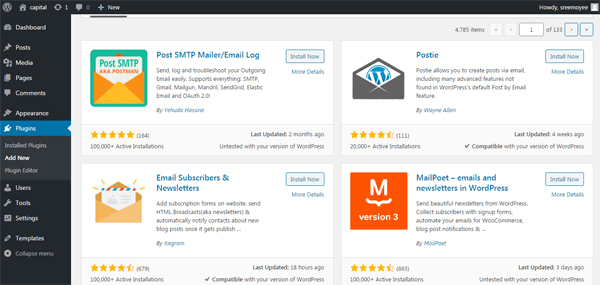
3. Roles de las personas para publicar contenido
Algunos complementos permiten a cualquier persona enviar contenido al sitio de WordPress. Esto creará un problema, por lo que debería haber alguna autenticación o verificación para verificar la dirección del remitente. Algunos complementos comparan la dirección del remitente para que ninguna publicación se ingrese en el sitio de WordPress.
4. Configuración de la puerta de enlace predeterminada
La mayoría de los complementos pueden publicar contenido de su correo electrónico en su puerta de enlace predeterminada. En la instalación normal, la puerta de enlace se asigna como "Sin categorizar", pero debería ser bueno publicar el contenido en la categoría, entonces el público en general no podrá acceder a él tan fácilmente, entonces puede tener tiempo para revisar el contenido antes de que se publique. .

5. Pon los shortcodes
Algunos complementos le permiten agregar algunos códigos cortos para formatear su publicación. Cuando ingresó la serie de estos códigos, puede modificar su publicación, como cambiar su categoría, etc. Cada complemento tiene una serie de códigos cortos y puede usarlo cuando va a publicar contenido desde el correo electrónico.
6. Adjunto en el correo electrónico
Diferentes complementos manejan las imágenes de manera diferente. Algunos complementos cargan imágenes como un archivo adjunto con un correo electrónico en la carpeta de medios de WordPress y algunos complementos publican la imagen como una imagen predeterminada con la publicación en sí.
Publicación de WordPress por correo electrónico a través del complemento Jetpack
Debe instalar el complemento Jetpack en WordPress. Hay muchas razones para usar el complemento Jetpack, pero la característica más importante es que puede publicar el contenido por correo electrónico en el sitio de WordPress.
Puede instalar el complemento Jetpack desde la sección "complemento" a la izquierda del tablero. Después de la instalación de Jetpack, vaya a Jetpack > Configuración en el panel de control de WordPress.
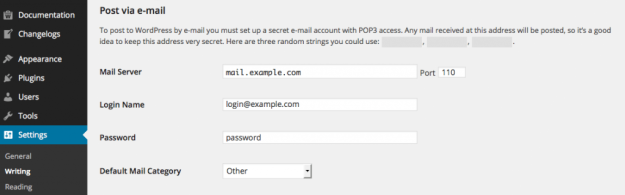
Debe desplazarse hacia abajo y encontrar el cuadro "Publicar por correo electrónico".
Luego, debe activar el botón de alternancia.
Haga clic en el botón "crear dirección". Jetpack creará una dirección de correo electrónico. Debe enviar su correo electrónico a esta dirección de correo electrónico para publicar cualquier contenido por correo electrónico. Tenga cuidado de mantener la privacidad de este correo electrónico, ya que si otros pueden conocerlo, cualquiera puede publicar cualquier cosa en su blog.
Una de las mejores cosas es que Jetpack le permite varias opciones para formatear el contenido de su publicación, imágenes y puede controlar otra información.
Publicación de WordPress a través del complemento Postie
Este proceso es un poco complicado. Primero necesita instalar el complemento Postie. Primero, debe crear una cuenta de Gmail gratuita para poder enviar correo a esta cuenta y luego el contenido irá al blog de WordPress. Después de crear la cuenta, debe ir a la "Configuración" de la cuenta de Gmail.
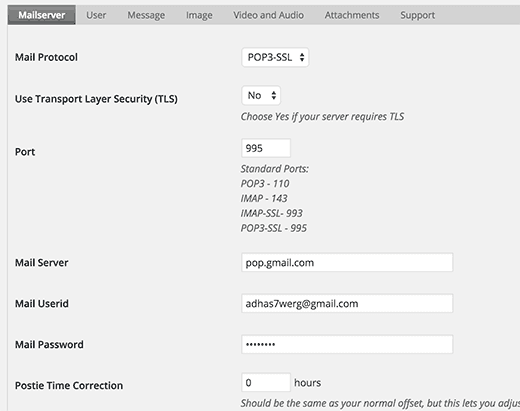
Luego elija la pestaña Reenviar y POP/IMAP y habilitar IMAP. Luego haga clic en el botón Guardar cambios. Ahora puede configurar la interfaz de Postie desde su panel de WordPress.
Haga clic en la opción Postie en el tablero de WordPress y luego debe ingresar cierta información.
– Conexión – Tomas
– Protocolo de correo – IMAP-SSL
– Puerto – 993
– Servidor de correo – imap.gmail.com
– ID de usuario de correo electrónico: coloque el correo electrónico de Gmail que creó
– Contraseña de correo: la contraseña de la dirección de Gmail que ingresó.
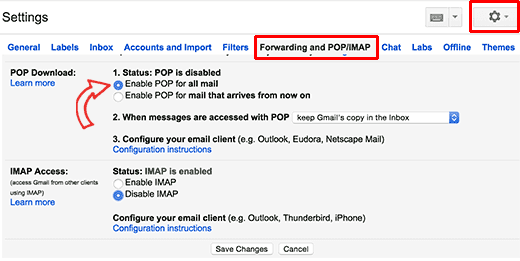
Una vez que haya completado, guarde los cambios.
Debe hacer clic en el botón "Probar configuración" para verificar si todo funciona o no. Si todo está bien, recibirá un mensaje de éxito.
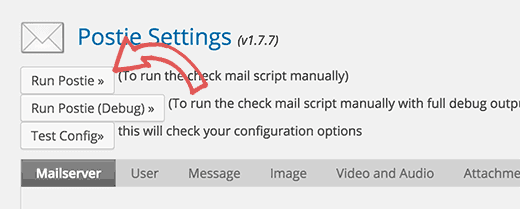
Es posible que deba explorar algunas configuraciones adicionales de Postie para trabajar con Postie. Luego, puede escribir cualquier contenido para publicar en su blog de WordPress, debe enviar un correo electrónico a la cuenta de Gmail especificada.
Ahora, tiene dos opciones para publicar en WordPress por correo electrónico a través de dos complementos. Si desea un proceso simple, puede elegir el complemento Jetpack, recuerde mantener el correo electrónico privado. Pero si necesita más seguridad, puede elegir el complemento Postie, por lo que debe realizar una pequeña configuración.
